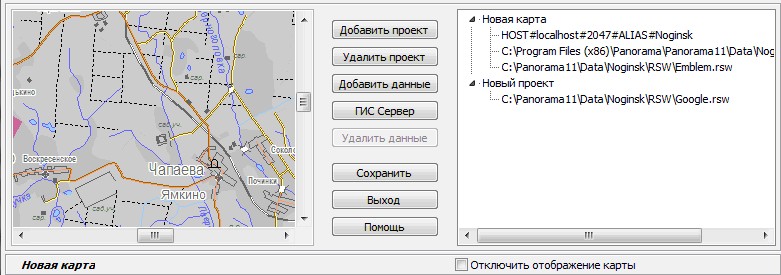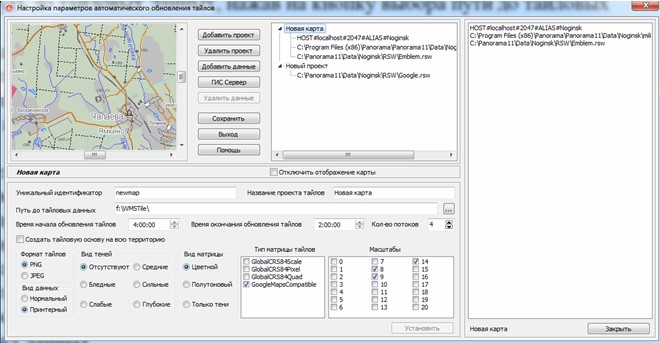|
При старте программы открывается проект, с которым пользователь работал в предыдущем сеансе. Для смены проекта необходимо выбрать нужный проект в дереве и щелкнуть по нему левой кнопкой мыши. Для настройки проекта рекомендуется сначала отобрать пространственные данные. Пользователь может создавать иерархически устроенное дерево проектов, состоящее из карт, растров и матриц.
Для корректного создания тайловой основы, ускорения скорости обработки и сохранения тайлов матричные и растровые данные должны быть переведены в соответствующие проекции. Для матрицы GoogleMapsCompatible в EPSG:3857, для матриц GlobalCRS84Scale, GlobalCRS84Pixel, GlobalCRS84Quad в EPSG:4326. Данные установки могут применяться и к векторным данным для увеличения скорости создания тайлов, но на корректность создания тайловой основы не влияют.
Параметры управления проектом:
Для добавления нового проекта данных нажмите на кнопку "Добавить проект". Для удаления проекта данных выберите необходимый проект в дереве и нажмите на кнопку "Удалить проект". Для добавления данных в проект, находящихся на локальном компьютере или локальной сети, нажмите на кнопку "Добавить данные" и выберите необходимые файлы. Для удаления данных из проекта выберите необходимые данные в дереве и нажмите на кнопку "Удалить данные". Для добавления данных с ГИС Сервера нажмите на кнопку "ГИС Сервер". Для сохранения всех изменений в файл xml нажмите на кнопку "Сохранить". Для выхода из программы нажмите на кнопку "Выход". Для вызова файла помощи нажмите на кнопку "Помощь". При добавлении новых данных в проект или при выборе проекта отрытые данные отображаются в окне слева. Для отключения отображения установить галочку в поле "Отключить отображение карты" Навигация по окну с данными осуществляется с помощью мыши.
Выбор данных в новом окне:
Для удобства просмотра выбранных данных нажмите на правую кнопку мыши и выберите пункт "Открыть текущий проект в новом окне". Откроется диалог с текущими данными, которые возможно с помощью мыши переносить в другие проекты. Для закрытия дополнительного окна с текущими данными необходимо нажать кнопку "Закрыть". |